Gestión de zonas públicas
Escenarios
Puede modificar una zona pública, eliminar una zona pública, eliminar las zonas públicas por lotes, habilitar o deshabilitar una zona pública, o ver detalles sobre una zona pública.
Modificación de una zona pública
Cambie la dirección de correo electrónico del administrador del nombre de dominio y la descripción de la zona pública.
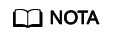
Para obtener más información sobre el correo electrónico, vea ¿Por qué se cambió el formato de la dirección de correo electrónico en el registro SOA?
- Go to the Public Zones page.
- Localice la zona pública que desea modificar y elija More > Modify en Operation.
Aparece el cuadro de diálogo Modify Public Zone.
Figura 1 Modificación de una zona pública
- Cambie la dirección de correo electrónico o la descripción de la zona según sea necesario.
- Haga clic en OK.
Eliminación de una zona pública
Elimine una zona pública cuando ya no la necesite. Después de eliminar una zona pública, el servicio DNS no puede resolver el nombre de dominio y sus subdominios.
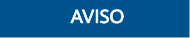
Antes de eliminar una zona pública, realice una copia de respaldo de todos sus conjuntos de registros.
- Go to the Public Zones page.
- Busque la zona pública que desea eliminar y haga clic en Delete en Operation.
Aparece el cuadro de diálogo Delete Public Zone.Figura 2 Eliminación de una zona pública

- Haga clic en Yes.
Eliminación de zonas públicas
Eliminar varias zonas públicas a la vez. Después de eliminar las zonas públicas, los nombres de dominio y sus subdominios no pueden ser resueltos por el servicio DNS.
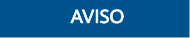
Antes de eliminar zonas públicas, realice una copia de respaldo de todos los conjuntos de registros.
- Go to the Public Zones page.
- Seleccione las zonas públicas que desea eliminar y haga clic en Delete.
Figura 3 Eliminación de zonas públicas

- En el cuadro de diálogo Delete Public Zone, haga clic en Yes.
Figura 4 Eliminar zona pública

Deshabilitación o habilitación de una zona pública
Deshabilitar una zona pública para detener todos los conjuntos de registros en la zona pública. Cuando desee restaurar la resolución del nombre de dominio, habilite la zona pública.
- Go to the Public Zones page.
- Seleccione la zona pública que desea deshabilitar o habilitar y haga clic en Disable o Enable en Operation.
Aparece el cuadro de diálogo Disable Public Zone o Enable Public Zone.
- Haga clic en OK.
Consulta de detalles sobre una zona pública
Vea detalles sobre una zona pública, como ID de zona, tiempo de operación, etiqueta, y TTL, en la página Public Zones.
- Vaya a la página Panel de control.
- En la página Dashboard, haga clic en Public Zones en My Resources.
- En la lista de zonas públicas, haga clic en el nombre de la zona pública para ver sus detalles.
Figura 5 Detalles de la zona pública







